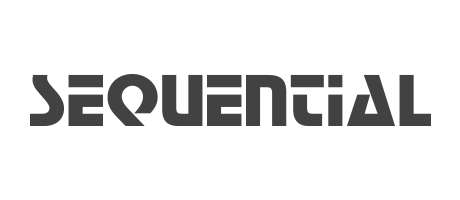TAKE 5 OS 更新履歴
ポリチェイン OS アップデート(バージョン 2.2.0.9)
TAKE 5 がさらなる進化を遂げました。無料の OS アップデートにより、創造性が飛躍的に向上し、サウンドデザインやパフォーマンスに新たな選択肢が加わりました。豊かなコード、ダイナミックなリズム、個性的なテクスチャなど、TAKE 5 はこれまで以上に多彩な演奏を可能にします。もちろん、クラシックなサウンドと直感的なデザインはそのまま維持されています。
Poly Chain
「ポリチェイン」機能により、2台の TAKE 5 をリンクして、完全に統合された10ボイスのシンセサイザーとして使用できるようになりました。これにより、ボイス・スティールを気にせず、より分厚く複雑なコードを演奏できます。フロントパネル上のすべてのコントロールは2台の TAKE 5 間でミラーリングされ、まるで1台のシンセサイザーのようにシームレスな操作が可能です。
Arp Modes
アルペジエーターには、リズムとメロディのアイデアを刺激する10種類の新しいプレイモードが追加されました。「Spiral」や「Leapfrog」といったモードでは、予想外の音楽的展開を生み出し、生き生きとしたフレーズを作り出します。
Whiplash
「Whiplash」は新しいタイミングモードです。押さえているノート数に関係なくアルペジエーターの各サイクルの長さを一定に保ちます。その結果、ノートが密集したり分散しながら、楽曲全体の小節の長さと同期し、リズミカルな緊張感と解放感を生み出します。
Violet Noise
今回のアップデートでは、「バイオレット・ノイズ」も追加されました。高音域を強調し低音域を抑えたノイズタイプで、滑らかで煌びやかなテクスチャから、空気感のあるパーカッシブなレイヤーまで、サウンドデザインの新たな可能性が広がります。
バージョン2.0
更なるサウンド、更なるコントロール、そして更なる創造性
追加された機能
プリセット数が2倍に - バージョン2.0では、世界有数のサウンドデザイナーが作成した128の全く新しいプログラムを搭載しています。豊かなパッド、ファットなベース、きらめくリードサウンドを探求してください。TAKE 5を使えば、あなたの最新トラックを完成させるのにぴったりなサウンドが見つかります。
拡張されたプログラム・ストレージ - 8つのサウンドバンクを追加し、合計512のプログラム・メモリースロットになりました。作成した最新のサウンドやサウンドの探求結果を、ストレージ容量の不足を心配することなく保存することができます。
エンベロープ・リピート - Delay、Attack、Decayの各ステージをループできる2つのエンベロープで、複雑に進化するテクスチャーを作成できます。
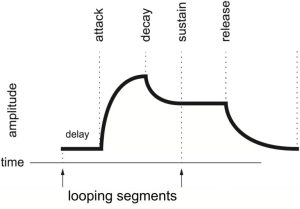
LFO Slew - LFO 1とLFO 2で使用できる新しいSlew(スルー)パラメータで、美しく滑らかで有機的なモジュレーションを実現できます。
Lo-Fi エフェクト - 新しく追加されたLo-Fiエフェクトで、ヴィンテージ・キャラクターから「壊れたテープデッキ」まで再現できます。ワウとフラッターの周波数、再生ヘッドの精度、テープドライブに影響を与えるコントロールで、往年のレコーディング環境へタイムスリップすることができます。
オシレーター2のフィルター・バイパス - オシレーター2はフィルターをバイパスするように設定できるようになり、生々しい全周波数帯域のサウンドと同時に、フィルターで形作られた温かみのあるサウンドを併せ持つプログラム実現し、ユニークなレイヤーの音色を作成することができます。
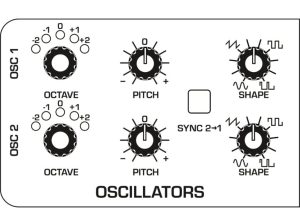
スケール - この新しいプログラム・パラメーターから選択可能な65のスケールを使って、プログラムごとに代替チューニングを保存できるようになりました。インド、中国、ガムラン、その他世界中の特殊なチューニングから選択できます。
VINTAGEパラメータをモジュレーション・マトリクスのデスティネーションとしてアサイン可能に - Vintage Amtパラメータにモジュレーションを送り、TAKE 5のキャリブレーション精度をダイナミックに変化させることができるようになりました。硬い質感のサウンドから太いデチューン・サウンドまで、指でノブを回すことなく変更することができます。
フットペダルを使用したシーケンサーのコントロール - 大掛かりなライブで手や指が足りなくなることはありませんか?新しいGLOBAL / Foot Functionパラメータを有効にすることで、シーケンサーのスタートとストップをフットペダルでコントロールできます。
TAKE 5 OS アップデート
TAKE 5 の OS は MIDI 経由でアップデートする事ができます。MIDI System Exclusive(SysEx)メッセージを開いて送信できる DAW、MIDI ユーティリティなどのアプリケーションが必要です。MIDI-OX(Windows)と SysEx Librarian(Mac OSX)はシェアウェアの MIDI ユーティリティで、Sequential / DSI シンセサイザーのアップデートに使用できます。また SysEx ファイルをコンピューターから TAKE 5 へ送信するには USB ケーブル(一般的な USB プリンター用ケーブルと同じ Type A - Type B のコネクタ)または MIDI インターフェースが必要です。
MIDI-OX または SysEx Librarian を使用して TAKE 5 をアップデートする手順は下記の通りです。
- TAKE 5 にインストールされている OS のバージョンを確認する。
- TAKE 5 を MIDI System Exclusive(SysEx)メッセージが受信できるように設定する
- MIDI-OX を使用して Windows から OS をアップデートする
- SysEx Librarian を使用して Mac OSX から OSをアップデートする。
- オシレーターとフィルターをキャリブレーションする
重要
- 最初に Main OS をロードしてください。ロードが完了したら、本体の電源を一度切って入れ直します。TAKE 5 は起動しますが、OLED ディスプレイは起動画面で停止した状態になります。
-
次に Panel OS をロードしてください。ロードが完了したら、再度電源を切って入れ直します。
- 7セグメント・ディスプレイの表示に注意してください。OS がメモリに書き込みを行っている間、「PrG」と表示されます。この間は電源を切らないでください。表示が「rSt」に変わったら、電源を切って入れ直してください。
詳細については、以下の手順をお読みください。
1. TAKE 5 にインストールされている OS のバージョンを確認する。
TAKE 5 の Global ボタンを押します。現在インストールされているバージョンが画面左上に表示されます。OS が最新バージョンの場合はアップデートの必要はありません。
2. TAKE 5 を MIDI System Exclusive(SysEx)メッセージが受信できるように設定する
- TAKE 5 の「Global」ボタンを押します。
- 「Global」メニューから「MIDI Sysex Cable」を選択します。
- OS のアップデートに USB を使用する場合は「USB」を選択して下さい。MIDI インターフェースを使用する場合は「MIDI」を選択して下さい。
- もう一度「Global」ボタンを押して「Global」メニューを終了して下さい。
USB ケーブルまたは MIDI インターフェースを使用してコンピューターを TAKE 5 に接続します。
TAKE 5 はクラス・コンプライアントの USB デバイスですので、USB を使用する場合はお使いのコンピュータと通信するためにドライバーをインストールする必要はありません。
MIDI-OX や SysEx Librarian、他の MIDI アプリケーションでは「Take5」という名前の MIDI ポートとして表示されます。(Windows XPでは”USB Audio Device”として表示されます。)
MIDI インターフェースを使用する場合は、コンピューターの MIDI 出力を TAKE 5 の MIDI 入力に接続します。インターフェースの種類により、MIDI ケーブルも必要になる場合があります。
ほとんどの MIDI インターフェース、または MIDI インターフェースを備えたオーディオインターフェースは動作します。しかし Digidesign / Avid 社製インターフェースと Native Instruments Maschine はアップデートのための SysEx を正しく送信しないかもしれないという報告があります。M-Audio UNO は安価で信頼性が高く、シンセサイザーのアップデートを始めとした幅広い用途に使用可能なMIDIインターフェースです。
3. MIDI-OX を使用して Windows から OS をアップデートする
開始する前に TAKE 5 以外の他の全てのオーディオ機器、MIDI 機器を取り外し DAW ソフトウェアを終了してください。MIDI-OX をまだインストールしていない場合はダウンロードしてインストールしてください。
- MIDI-OXを実行してください。
- 「Option」メニューから「Configure Buffers」を選択します。
- 「Low Level Output Buffers」の Num と Size を1024に設定します。
- 「OK」をクリックしてウィンドウを閉じ、設定を保存します。
- 「Option」メニューから「MIDI Devices」を選びます。
- ウィンドウの左下でインストゥルメントが接続されている MIDI ポートを選択します。USB で接続している場合は「Take5」(Windows XP の場合は「USB Audio Devices」)を選択してください。MIDI で接続している場合は MIDI インターフェイスを選択してください。選択した MIDI ポートが「Port Mappings」ウィンドウに表示されます。
- 「OK」をクリックしてウィンドウを閉じ、設定を保存します。
- 「View」メニューから「SysEx」を選択します。
- 「Command Window」メニューから「Load File」を選択します。TAKE 5 の OS アップデート・ファイルを参照して開きます。
- 「Command Window」メニューから「Send SysEx」を選択します。TAKE 5 は7セグメントディスプレイと16個のプログラムボタンでSysEx ファイルの転送の進行状況を表示します。アップデートが完了する前後で TAKE 5 の画面に表示される指示に従ってください。ファイル転送が完了すると OS がメモリに書き込まれるときに「DO NOT TURN OFF POWER(電源を切らないでください)」と表示されます。TAKE 5 のディスプレイにこのメッセージが表示されている間は電源を切らないでください。
- インストールが完了すると画面に「Finished updating.」と表示されます。画面の指示に従い電源スイッチを入れ直して再起動します。「Global」を押すとインストールされた OS のバージョンが画面の左上に表示されます。
重要な注意点
TAKE 5にOSアップデートを送信中は、TAKE 5の電源を切らないでください。アップデート中、TAKE 5はメインディスプレイに「Receiving OS...」と表示し、7セグメントディスプレイに数字の進捗状況を表示し、プログラムボタンのLEDが点灯して、SysExファイルの転送の進捗状況を示します。これが「読み込み段階」です。その後、7セグメントディスプレイに「PrG」と表示され、メインディスプレイには「DO NOT TURN OFF POWER」と表示されます。これがアップデートの「書き込み段階」です。この段階では、絶対に電源を落とさないでください。この段階が終了すると、TAKE 5の7セグメントディスプレイには「rst」と表示され、メインディスプレイにはアップデートが完了したことを示すメッセージが表示されるので、電源を切り、再度オンにすると新しいOSを使用できます。
4. SysEx Librarian を使用して Mac OSX から OS をアップデートする
開始する前に TAKE 5 以外の他の全てのオーディオ機器、MIDI 機器を取り外し DAW ソフトウェアを終了してください。SysEx Librarian をまだインストールしていない場合はダウンロードしてインストールしてください。
- SysEx Librarian を実行します。
- 「Destination」メニューから MIDI インターフェースを選択してください。
- Add/+ をクリックしてファイルをファイル・リストに追加するか、開いている SysEx Librarian のウィンドウにファイルをドラッグ & ドロップします。ファイル名がファイル・リストに表示され強調表示されます。
- 「Play」をクリックします。TAKE 5 は7セグメントディスプレイと16個のプログラムボタンで SysEx ファイルの転送の進行状況を表示します。アップデートが完了する前後で TAKE 5 の画面に表示される指示に従ってください。ファイル転送が完了すると OS がメモリに書き込まれるときに「DO NOT TURN OFF POWER(電源を切らないでください)」と表示されます。TAKE 5 のディスプレイにこのメッセージが表示されている間は電源を切らないでください。
- インストールが完了すると画面に「Finished updating.」と表示されます。画面の指示に従い電源スイッチを入れ直して再起動します。「Global」を押すとインストールされた OS のバージョンが画面の左上に表示されます。
重要な注意点
TAKE 5にOSアップデートを送信中は、TAKE 5の電源を切らないでください。アップデート中、TAKE 5はメインディスプレイに「Receiving OS...」と表示し、7セグメントディスプレイに数字の進捗状況を表示し、プログラムボタンのLEDが点灯して、SysExファイルの転送の進捗状況を示します。これが「読み込み段階」です。その後、7セグメントディスプレイに「PrG」と表示され、メインディスプレイには「DO NOT TURN OFF POWER」と表示されます。これがアップデートの「書き込み段階」です。この段階では、絶対に電源を落とさないでください。この段階が終了すると、TAKE 5の7セグメントディスプレイには「rst」と表示され、メインディスプレイにはアップデートが完了したことを示すメッセージが表示されるので、電源を切り、再度オンにすると新しいOSを使用できます。
5. グローバルパラメータをリセットする
OS をアップデートした後は TAKE 5 のグローバルパラメータする必要があります。
- 「Global」ボタンを押します
- 「Select」ノブを使用して「Reset Globals」を選択し「Write」ボタンを押します。
- グローバルパラメータをリセットしても良いかを確認するメッセージが表示されるので、もう一度「Write」ボタンを押して実行します。
5. オシレーターとフィルターをキャリブレーションする
OS をアップデートした後は TAKE 5 のオシレーターとフィルターをキャリブレーションする必要があります。
- 「Global」ボタンを押します
- 「Select」ノブを使用して「Cal Voices」を選択し「Write」ボタンを押します。
- 自動的にキャリブレーション手順が進行します。キャリブレーション中は電源を切らないで下さい。
- キャリブレーションが終了するとフロントパネルのコントロールは通常の状態に戻り、再び TAKE 5 を演奏できるようになります。
トラブル・シューティング
ファイル転送が完了する前に進捗インジケーターが停止した場合は、TAKE 5 の電源を切り、再び電源を入れて手順をやり直してください。これで解決しない場合はバッファサイズや送信速度を調整します。
Windows の場合は MIDI-OX の 「Low Level Output Buffers」の Num と Size の値を2倍にして SysEx ファイルをもう一度送信してください。数値の進行が進む場合は、設定が正しい方向に進んでいることがわかります。数値の進行がゼロから遠くなる場合は、Num と Size の設定を減らしてみてください。Size 設定を2倍または4倍にすることもできます。正しい組み合わせを見つけるまで「Low Level Output Buffers」を数回調整する必要があります。
Mac OSX の場合は SysEx Librarian のメニューから「Preferences」を選択します。「Transmit Speed」をクリックして速度を下げます。その後「Preferences」ウィンドウを閉じて、ファイルをもう一度送信してみてください。問題が解決しない場合は速度をもっと落としてみてください。
「Status Byte Received in Data」というメッセージが表示されたら、TAKE 5 を電源を切り、再び電源を入れて下さい。このエラーは TAKE 5 が予期していなかった他の MIDI メッセージが MIDI インターフェースを通して送られたことを意味します。他の全てのオーディオ機器、MIDI 機器を取り外し DAW ソフトウェアを終了してください。このメッセージが引き続き表示される場合はコンピュータを再起動し、MIDI-OX または SysEx Librarian だけを起動して下さい。